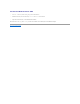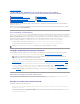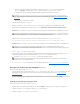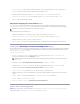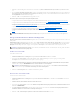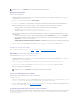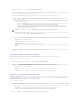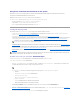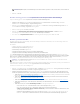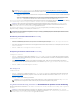Users Guide
¡ GebenSiedenBenutzernamenunddasKennwortfürdenZugriffaufdieFreigabeein,wosichderDellLifecycleController-Startdatenträger
befindet.
¡ Klicken Sie auf Zielsammlung neu starten. Hierdurch werden die Neustart-JobsfürdieeinzelnenSystemeinderSammlungzumTask-
Viewergesendet.SiekönnendieaktuellenTasksinderWarteschlangesowiederenStatusanzeigen,indemSiedenTaskViewerdurch
Klicken auf das Dell-SymbolaufderTaskleisteöffnen.WeitereInformationenzuTaskViewerfindenSieunterTask Viewer.
Sobald ein System mit iDRAC den WS-MAN-Befehlempfängt,startetesWindowsPEundführtdieangekündigteTasksequenzaus.Dannstartetes,abhängig
von der Startreihenfolge, die Sie in der Tasksequenz erstellt haben, automatisch vom Lifecycle Controller-Startdatenträger.
Nach erfolgreicher Bereitstellung wechselt das System mit iDRAC in die Sammlung Managed Dell Lifecycle Controller (BS bereitgestellt) unter
Computerverwaltung® Sammlungen® Alle Dell Lifecycle Controller-Server .
AktualisierungderFirmwarewährendderBS-Bereitstellung
So aktualisieren Sie die Firmware:
1. Klicken Sie auf Durchsuchen und wechseln Sie zum Speicherort, an dem sich die Repository-Katalog-Datei befindet. Die Katalogdateien befinden sich
normalerweiseineinemfreigegebenenOrdner,dersichüberdieCIFSNetzwerkfreigabeaufrufenlässt.
2. GebenSiedenBenutzernamenunddasKennwortindenfreigegebenenOrdnerfürDellLifecycleControllerein,umdasRepositoryaufzurufenunddie
Firmware zu aktualisieren.
3. Klicken Sie auf Weiter, um mit der Konfiguration der Hardware fortzufahren.
KonfigurierungderHardwarewährendderBS-Bereitstellung
So konfigurieren Sie die Hardware:
1. Klicken Sie auf DurchsuchenundwählenSiedasHardware-Profil aus, das Sie mithilfe des System Viewer erstellthaben.DiesesProfilwirdwährend
desProzessesderBetriebssystembereitstellungangewendet.LesenSiefürweitereInformationenzumErstellenvonHardwareprofilendenAbschnitt
unter Erstellen eines neuen Profils.
2. WählenSieNach Fehler fortfahren,fastSiemitdemnächstenSchrittfortfahrenwollen,selbstwenndieserSchrittfehlschlägt.DieseOptionist
standardmäßigausgewählt.FallsSiedieseOptiondeaktivieren,wirdderHardware-Konfigurationsvorgang beim Auftreten eines Fehlers unterbrochen.
3. Klicken Sie auf Weiter , um mit der RAID-Konfiguration fortzufahren.
RAID-Konfiguration
So konfigurieren Sie RAID:
1. Klicken Sie auf DurchsuchenundwählenSiedasRAID-Profil aus, das Sie mithilfe des System Viewer erstellthaben.DiesesProfilwirdwährenddes
ProzessesderBetriebssystembereitstellungangewendet.LesenSiefürweitereInformationenzumErstellenvonRAID-Profilen den Abschnitt unter
Verwenden des Array Builder.
2. Klicken Sie auf Weiter,umdieAnkündigungauszuwählen.
Vergleich und Aktualisierung der Firmware-BestandslistefürSystemeineinerSammlung
MitdieserFunktionkönnenSiedieFirmware-Bestandsaufnahme auf den Dell-Systemen mit Lifecycle Controllern in einer Sammlung abrufen, vergleichen und
aktualisieren.
ANMERKUNG: Falls Sie einen freigegebenen Standard-SpeicherortfürdenLifecycleController-Startdatenträgerfestgelegthaben,wirdder
Standard-Speicherortautomatischaufgefüllt.WeitereInformationenfindenSieunterEinstellen eines freigegebenen Standard-Speicherortsfür
den Lifecycle Controller-Startdatenträger.
ANMERKUNG: FallsSieeinSystemnachderBereitstellungdesBetriebssystemsaktualisierenmöchtenunddieSystem-Services immer noch nicht
verfügbarsind,dannkönnenSiedeniDRACmithilfederwebbasierteniDRAC6-Schnittstellezurücksetzen.WeitereInformationenfindenSieimDell
Lifecycle Controller Remote Services-Benutzerhandbuch unter support.dell.com/manuals.
ANMERKUNG: WennSiedenHostnamendesZielsystemsnachderBereitstellungdesBetriebssystemsändern,wirddasSystemweiterhinunterder
Managed Dell Lifecycle Controller (BS bereitgestellt)-Sammlung an der ConfigMgr-Konsoleangezeigt.SiemüssendasSystemnichterneutermitteln,
wennSiedenHostnamenändern.
ANMERKUNG: Wenn Sie RAID-EinstellungenaufeinemSystemkonfigurieren,werdendieursprünglichenController-Einstellungen des Systems
zurückgesetztunddiekonfiguriertenvirtuellenLaufwerke(VDs)oderjedeandereKonfigurationwerdengelöscht.
ANMERKUNG: UmdieFirmwareferngesteuertzuvergleichenundzuaktualisieren,müssenSiesicherstellen,dassdieDell-Systeme eine iDRAC6-
FirmwareVersion1.5oderhöherhaben.WeitereInformationenzurAktualisierungaufFirmware-Version 1.5 finden Sie im Integrated Dell Remote Access
Controller 6 (iDRAC6) Version 1.5-Benutzerhandbuch unter support.dell.com/manuals.